Doppelte Anhänge in Outlook: Wie vermeidet man sie?
Die Email-Verläufe in einem Unternehmen beinhalten häufig Dubletten: Nachrichten von internen oder externen Absendern, werden an die Kollegen, Vorgesetzte oder andere Abteilungen weitergeleitet. Wenn eine Nachricht bei ihnen ankommt, die eigentlich an jemanden anders bestimmt ist, wird nicht gezögert, diese weiterzuleiten. Dies erstellt im Hintergrund eine Kopie der Email. Das wäre eigentlich ein garnicht so großes Problem, wenn es keine Anhänge geben würde. Wenn nicht anders ausgewählt, werden alle Anhänge, unabhängig vom Dateityp, der Größe oder der Relevanz, ebenfalls kopiert.
Ihr Email-Assistent behandelt diese Nachrichten und Anhänge genau richtig, wenn es um die grundsätzlichen Speicherprinzipien geht. Die eingegangene Email wird in der Inbox und die weitergeleitete Email im Sent Ordner gespeichert. Hinzu kommt, dass die weitergeleitete Nachricht wohlmöglich eine zusätzliche Information ihrerseits enthält, wodurch die Emails strenggenommen nicht mehr identisch sind. Trotzdem sind die Anhänge fast immer unberührt. So werden mehrere komplett identische Dateien an verschiedenen Orten in der Datenbank gespeichert, die höchstwahrscheinlich nichtmal von ihnen verwendet werden. Da niemals eine Benachrichtigung oder Warnung angezeigt wird, man dem Programm vertraut und es zudem noch von einem der namenhaftesten Softwareentwickler stammt, warum sollte man sich darüber den Kopf zerbrechen?
Solange Sie zufrieden mit der Leistung ihres Email-Programms sind, müssen Sie keine weiteren Schritte vornehmen. Da Sie aber diesen Artikel lesen und vielleicht auf der Suche nach einer Lösung für ihre Probleme sind, scheint es Raum für Verbesserungen zu geben. Obwohl ihre doppelten Anhänge kaum auf dem Bildschirm angezeigt werden und unwesentlich viel Speicherplatz belegen, vergrößern sie ihre Email-Datenbank signifikant. Diese ist im Normalfall nicht dafür ausgelegt, mit größeren Dateien als 20-30 kB zu arbeiten. Deswegen kommt es häufig vor, dass Outlook komplett verlangsamt wird. Dies betrifft zudem Backup- und Suchoptionen. So müssen Sie ihre Nachrichten häufiger archivieren, was eine potenzielle Suche zusätzlich erschwert und verlangsamt.
Es ist dringend empfohlen, mehrfache Anhänge zu entfernen, um die genannten Probleme zu vermeiden. Dies kann ganz einfach mit einem nutzerfreundlichen Werkzeug durchgeführt werden: Attachments Processor für Outlook. Dieses Outlook Add-in speichert Anhänge in einen benutzerdefinierten Ordner und ersetzt den Anhang in der Email mit einem Textdokument, welche den Dateipfad des Speicherorts enthält. So kann zum einen vermieden werden, dass Dateien endlos dupliziert werden und lässt Sie trotzdem alle ihre Anhänge im angegebenen Ordner finden. Dies ist wesentlich schneller, als Outlook Ordner oder Archive zu durchsuchen. Mit anderen Worten extrahiert der Attachments Processor für Outlook ihre Dateianhänge, organisiert sie wie von ihnen gewünscht und reduziert die Dateigrößen, mit denen Outlook arbeiten muss.
Um dies durchzuführen, müssen Sie das Add-in installieren und anschließend den Assistenten unter dem MAPILab Tab in der Kopfzeile von Outlook starten. Sie sollten das Programm einmalig so konfigurieren, wie Sie sich die Verarbeitung von Anhängen vorstellen. Es ist empfohlen, den erweiterten Modus zu verwenden, um den vollen Funktionsumfang nutzen zu können. Sie können zahlreiche Regeln erstellen und sie unabhängig voneinander anwenden lassen. Zuerst müssen Sie den Ordner bestimmen, in dem die Anhänge gespeichert werden sollen:
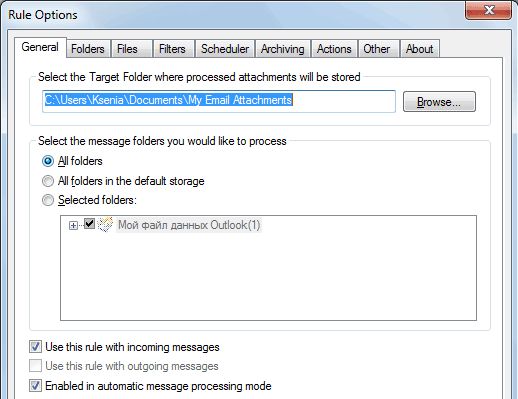
Im "Folders" Tab können Sie zusätzliche Unterordner einstellen, die ihre Anhänge nach Absender, Betreff, Datum oder anderen Kategorien sortieren können.
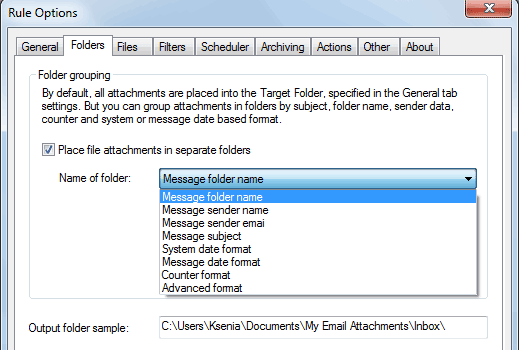
Im "Files" Tab können Sie einstellen, dass ihre Anhänge umbenannt werden sollen, sodass Sie festgelegte Daten enthalten. Dies kann beispielsweise die genaue Zeit oder der Betreff der Email sein. Zusätzlich können Sie Filter konfigurieren, um das Programm nur mit einer bestimmten Gruppe an Nachrichten arbeiten zu lassen oder Regeln nach Zeitplan auszuführen.
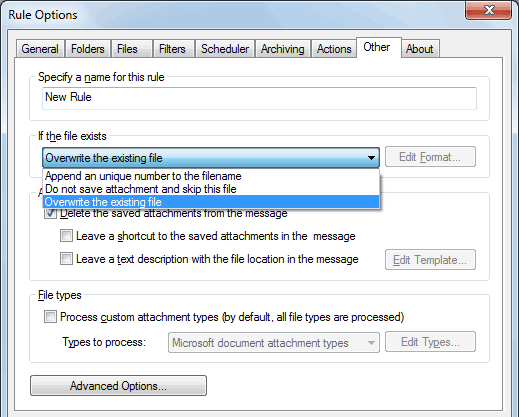
Im "Other" Tab können Sie konfigurieren, was zutun ist, wenn eine Datei bereits existiert. Empfohlen ist die Auswahl von "Overwrite the existing file". In diesem Fall werden alle Nachrichten mit diesem Anhang, abhängig von ihrer Auswahl bei "After saving", mit einer Textdatei mit dem Dateipfad zum Anhang bestückt. In den "Advanced Options" kann außerdem geregelt werden, was passiert, wenn Sie eine Datei mit diesem Anhang versenden.
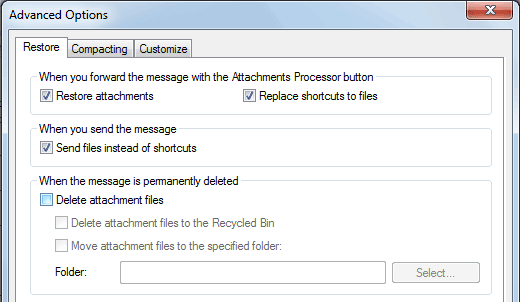
Standardmässig stellt der Attachments Processor für Outlook alle Anhänge wieder in der Email zur Verfügung, wenn Sie diese weitersenden, damit Sie es nicht selbst tun müssen.
Als Schlusswort lässt sich sagen, dass MAPILab's Attachments Processor for Outlook eine ausgeklügelte Lösung ist, die aus drei Hauptkomponenten besteht. Dem Attachments Processor selbst, dem Atachments Zip Compressor und dem Add-in Blocked Attachments Management. Dieser Satz an Erweiterungen, erlaubt es ihnen, ihre Emails professionell zu verwalten und ihre Systemleistung zu optimieren. |
|